Dell Inspiron 3480 laptop Manuel utilisateur
Vous trouverez ci-dessous de brèves informations pour Inspiron 14 3480. L'ordinateur portable offre des options de connectivité telles que des ports USB et HDMI, ainsi que des fonctionnalités audio et vidéo. Il inclut également des options de stockage et de mémoire, ainsi qu'un lecteur de carte multimédia. Ce guide vous aidera à configurer et à utiliser votre nouvel ordinateur portable.
PDF
Télécharger
Document
Inspiron 3480 Caractéristiques et configuration Modèle réglementaire: P89G Type réglementaire: P89G003 Remarques, précautions et avertissements REMARQUE : Une REMARQUE indique des informations importantes qui peuvent vous aider à mieux utiliser votre produit. PRÉCAUTION : Une PRÉCAUTION indique un risque d'endommagement du matériel ou de perte de données et vous indique comment éviter le problème. AVERTISSEMENT : Un AVERTISSEMENT indique un risque d'endommagement du matériel, de blessures corporelles ou même de mort. © 2018 - 2019 Dell Inc. ou ses filiales. Tous droits réservés. Dell, EMC et les autres marques sont des marques de Dell Inc. ou de ses filiales. Les autres marques peuvent être des marques de leurs détenteurs respectifs. 2018 - 12 Rév. A00 Table des matières 1 Configuration de votre Inspiron 3780..............................................................................................4 2 Créez un lecteur de récupération USB pour Windows...................................................................... 6 3 Vues du modèle Inspiron 14 3480................................................................................................... 7 Droite....................................................................................................................................................................................... 7 Gauche.................................................................................................................................................................................... 7 Socle........................................................................................................................................................................................8 Affichage.................................................................................................................................................................................9 Partie inférieure......................................................................................................................................................................9 4 Caractéristiques du modèle Inspiron 14 3480................................................................................. 11 Dimensions et poids.............................................................................................................................................................. 11 Processeurs........................................................................................................................................................................... 11 Jeu de puces..........................................................................................................................................................................11 Système d’exploitation........................................................................................................................................................ 12 Mémoire.................................................................................................................................................................................12 Ports et connecteurs........................................................................................................................................................... 12 Communications...................................................................................................................................................................13 Audio...................................................................................................................................................................................... 13 Stockage................................................................................................................................................................................14 Mémoire Intel Optane (en option)..................................................................................................................................... 14 Lecteur de carte multimédia............................................................................................................................................... 15 Clavier.................................................................................................................................................................................... 15 Caméra.................................................................................................................................................................................. 15 Pavé tactile........................................................................................................................................................................... 16 Gestes du pavé tactile................................................................................................................................................... 16 Adaptateur d’alimentation...................................................................................................................................................16 Batterie.................................................................................................................................................................................. 17 Affichage............................................................................................................................................................................... 17 Vidéo...................................................................................................................................................................................... 18 Lecteur d’empreintes digitales (en option)....................................................................................................................... 18 Environnement de l’ordinateur........................................................................................................................................... 18 5 Raccourcis clavier...................................................................................................................... 20 6 Obtenir de l’aide et contacter Dell................................................................................................22 Table des matières 3 1 Configuration de votre Inspiron 3780 REMARQUE : En fonction de la configuration que vous avez commandée, les images présentées dans ce document peuvent être différentes de votre ordinateur. 1. Branchez l’adaptateur d’alimentation et appuyez sur le bouton d’alimentation. REMARQUE : Pour préserver la batterie, celle-ci peut passer en mode d’économie d’énergie. Branchez l’adaptateur secteur et appuyez sur le bouton d’alimentation pour allumer l’ordinateur. 2. Terminez la configuration du système d’exploitation. Pour Ubuntu : Suivez les instructions qui s’affichent à l’écran pour terminer la configuration. Pour en savoir plus sur l’installation et la configuration du système Ubuntu, consultez les articles de la base de connaissances SLN151664 et SLN151748 à l’adresse www.dell.com/support. Pour Windows : Suivez les instructions qui s’affichent à l’écran pour terminer la configuration. Lors de la configuration, Dell recommande les étapes suivantes : • • • Connectez-vous à un réseau pour obtenir les mises à jour Windows. REMARQUE : Si vous vous connectez à un réseau sans fil sécurisé, saisissez le mot de passe d’accès au réseau sans fil lorsque vous y êtes invité. Si vous êtes connecté à Internet, connectez-vous avec un compte Microsoft ou créez-en un. Si vous n’êtes pas connecté à Internet, créez un compte hors ligne. Dans l’écran Support and Protection (Support et protection), entrez vos coordonnées. 3. Repérez et utilisez les applications Dell depuis le menu Démarrer de Windows (Recommandé). Tableau 1. Localisez les applications Dell Ressources Description My Dell Emplacement centralisé pour les applications Dell clés, articles d’aide, et autres informations importantes relatives à votre ordinateur. Il vous informe également sur l’état de la garantie, les accessoires recommandés, et les mises à jour logicielles, si disponibles. SupportAssist Vérifie proactivement l’état de fonctionnement du matériel et des logiciels de votre ordinateur. L’outil SupportAssist OS Recovery dépanne les problèmes relatifs au système d’exploitation. Pour en savoir plus, voir la documentation SupportAssist à l’adresse www.dell.com/support. 4 Configuration de votre Inspiron 3780 Ressources Description REMARQUE : Dans SupportAssist, cliquez sur la date d’expiration de la garantie pour renouveler ou mettre à niveau votre garantie. Dell Update Mettez à jour votre ordinateur avec les correctifs critiques et les pilotes de périphériques les plus récents, dès qu’ils sont disponibles. Pour en savoir plus sur l’utilisation de Dell Update, consultez l’article de la base de connaissances SLN305843 à l’adresse www.dell.com/support. Dell Digital Delivery Téléchargez des applications logicielles, achetées mais non pré-installées sur votre ordinateur. Pour en savoir plus sur l’utilisation de Dell Digital Delivery, consultez l’article de la base de connaissances 153764 à l’adresse www.dell.com/support. Configuration de votre Inspiron 3780 5 2 Créez un lecteur de récupération USB pour Windows Créez un lecteur de récupération pour dépanner et résoudre les problèmes qui peuvent se produire avec Windows. Pour créer le lecteur de récupération, vous devez utiliser une clé USB vide disposant d’une capacité minimale de 16 Go. REMARQUE : Cette opération peut prendre jusqu’à une heure. REMARQUE : Les étapes suivantes peuvent varier en fonction de la version de Windows installée. Reportez-vous au site de support Microsoft pour obtenir les instructions les plus récentes. 1. Connectez la clé USB à votre ordinateur. 2. Dans la Recherche Windows, entrez Recovery (Récupération). 3. Dans les résultats de la recherche, cliquez sur Create a recovery drive (Créer un lecteur de récupération). L’écran User Account Control (Contrôle de compte d’utilisateur) s’affiche. 4. Cliquez sur Yes (Oui) pour continuer. La fenêtre Recovery Drive (Lecteur de récupération) s’affiche. 5. Sélectionnez Back up system files to the recovery drive (Sauvegarder les fichiers système sur le lecteur de récupération) et cliquez sur Next (Suivant). 6. Sélectionnez USB flash drive (Clé USB) et cliquez sur Next (Suivant). Un message s’affiche, indiquant que toutes les données présentes sur la clé USB seront effacées. 7. Cliquez sur Create (Créer). 8. Cliquez sur Finish (Terminer). Pour plus d’informations sur la réinstallation de Windows à l’aide du lecteur de récupération USB, reportez-vous à la section Dépannage du Manuel de maintenance de votre produit à l’adresse lww.dell.com/support/manuals. 6 Créez un lecteur de récupération USB pour Windows 3 Vues du modèle Inspiron 14 3480 Droite 1. Emplacement de carte SD Permet de lire et d’écrire sur la carte SD. 2. Port USB 2.0 Connectez des périphériques tels que des périphériques de stockage externe et des imprimantes. Bénéficiez de vitesses de transfert des données allant jusqu’à 480 Mbit/s. 3. Emplacement pour câble de sécurité (en forme de coin) Permet d’attacher un câble de sécurité pour empêcher les déplacements non autorisés de votre ordinateur. Gauche 1. Port de l’adaptateur d’alimentation Permet de brancher un adaptateur d’alimentation pour pouvoir mettre votre ordinateur sous tension. 2. Voyant d’état de la batterie et de l’alimentation/ voyant d’activité du disque dur Indique l’état de charge de la batterie ou l’activité du disque dur. REMARQUE : Appuyez sur Fn+H pour alterner entre le voyant d’état de la batterie et de l’alimentation ou le voyant d’activité du disque dur. Voyant d’activité du disque dur S’allume lorsque l’ordinateur lit ou écrit sur le disque dur. Voyant d’état de la batterie et de l’alimentation Indique l’état de la batterie et de l’alimentation. Blanc fixe : l’adaptateur d’alimentation est branché et la batterie est dotée de plus de 5 % de charge. Orange : l’ordinateur fonctionne sur batterie et la batterie est dotée de moins de 5 % de charge. Éteint • L’adaptateur d’alimentation est branché et la batterie est complètement chargée. • l’ordinateur fonctionne sur batterie et la batterie dispose de plus de 5 % de charge. • L’ordinateur est en état de veille, de veille prolongée ou hors tension. 3. Port HDMI Connecter à une télévision ou à un autre périphérique compatible HDMI en entrée. Fournit une sortie vidéo et audio. 4. Port réseau Vues du modèle Inspiron 14 3480 7 Permet de connecter un câble Ethernet (RJ45) d'un routeur ou d'un modem à large bande pour accéder au réseau ou à Internet. 5. Ports USB 3.1 Gen 1 (2) Connectez des périphériques tels que des périphériques de stockage externe et des imprimantes. Bénéficiez de vitesses de transfert des données allant jusqu’à 5 Gbit/s. 6. Port casque Permet de connecter des écouteurs ou un casque (combiné écouteurs/microphone). Socle 1. Pavé tactile Pour déplacer le pointeur de la souris, faites glisser le doigt sur le pavé tactile. Appuyez pour effectuer un clic gauche et appuyez avec deux doigts pour effectuer un clic droit sur. 2. Zone de clic gauche Appuyez sur ce bouton pour effectuer un clic gauche. 3. Zone de clic droit Appuyez sur ce bouton pour effectuer un clic droit. 4. Bouton d’alimentation avec lecteur d’empreintes digitales (en option) Appuyez sur ce bouton pour allumer l’ordinateur s’il est éteint, en veille ou en veille prolongée. Lorsque l’ordinateur est allumé, appuyez sur le bouton d’alimentation pour mettre le système en veille. Appuyez et maintenez le bouton d’alimentation enfoncé pendant 4 secondes pour forcer l’arrêt de l’ordinateur. Si le bouton d’alimentation est équipé d’un lecteur d’empreintes digitales, placez votre doigt sur le bouton d’alimentation pour ouvrir une session. REMARQUE : Vous pouvez personnaliser le comportement du bouton d’alimentation depuis Windows. Pour plus d’informations, voir Me and My Dell (Mon Dell et moi) à l’adresse www.dell.com/support/manuals. 8 Vues du modèle Inspiron 14 3480 Affichage 1. Caméra Permet de passer des appels vidéo, de prendre des photos et d’enregistrer des vidéos. 2. Voyant d’état de la caméra S’allume lorsque la webcam est en cours d’utilisation. 3. Microphone Permet de capturer du son numérique pour effectuer des enregistrements audio, passer des appels vocaux, etc. Partie inférieure 1. Haut-parleur gauche Fournit une sortie audio. 2. Haut-parleur droit Fournit une sortie audio. 3. Étiquette du numéro de série Vues du modèle Inspiron 14 3480 9 Le numéro de service est un identifiant alphanumérique unique qui permet aux techniciens de maintenance Dell d’identifier les composants matériels de votre ordinateur et d’accéder aux informations de garantie. 10 Vues du modèle Inspiron 14 3480 4 Caractéristiques du modèle Inspiron 14 3480 Dimensions et poids Tableau 2. Dimensions et poids Description Valeurs Hauteur : Avant 19,90 mm (0,78 pouce) Arrière 21 mm (0,83 pouce) Largeur 339 mm (13,35 pouces) Profondeur 241,90 mm (9,52 pouces) Poids 1,79 kg (3,95 lb) REMARQUE : Le poids de votre ordinateur varie en fonction de la configuration commandée et de divers facteurs liés à la fabrication. Processeurs Tableau 3. Processeurs Description Valeurs Processeurs Intel Core i3/ i5/ i7 de 8e génération Puissance 15 W Nombre de cœurs 2/4 Nombre de threads 4/8 Vitesse Jusqu'à 4,1 GHz Boost Mémoire cache Smart Cache 4/6/8 Mo Carte graphique intégrée Intel UHD Graphics 620 Jeu de puces Tableau 4. Jeu de puces Description Valeurs Jeu de puces Intégré au processeur Processeur Intel Core i3/ i5/ i7 de 8e génération Largeur de bus DRAM X64 Caractéristiques du modèle Inspiron 14 3480 11 Description Valeurs EPROM Flash 16 Mo bus PCIe Jusqu’à PCIe Gen3 Fréquence du bus externe Non pris en charge Système d’exploitation • • • Ubuntu Windows 10 Famille 64 bits Windows 10 Professionnel 64 bits Mémoire Tableau 5. Caractéristiques de la mémoire Description Valeurs Logements Deux logements SoDIMM Type DDR4 Vitesse 2 400 MHz Mémoire maximum 16 Go Mémoire minimum 4 Go Taille de la mémoire par emplacement 4 Go, 8 Go et 16 Go Configurations prises en charge • • • • 4 Go DDR4 à 2400 MHz 8 Go de mémoire DDR4 à 2400 MHz 12 Go de mémoire DDR4 à 2400 MHz 16 Go de mémoire DDR4 à 2400 MHz Ports et connecteurs Tableau 6. Ports et connecteurs externes Externes : Réseau Un port RJ45 USB • • Audio Un port pour casque Vidéo Un port HDMI 1.4a Lecteur de carte mémoire Un logement de carte SD Port de connexion Non pris en charge Port de l’adaptateur secteur Un port de l'adaptateur d'alimentation Sécurité Un emplacement pour câble de sécurité (en forme de coin) 12 Caractéristiques du modèle Inspiron 14 3480 Un port USB 2.0 Deux ports USB 3.1 port Gen 1 Tableau 7. Ports et connecteurs internes Internes : M.2 • • Un emplacement au format M.2 pour carte combinée Wi-Fi et Bluetooth Un emplacement PCIe M.2 2242/2260/2280 pour disque SSD ou Intel Optane REMARQUE : Pour en savoir plus sur les caractéristiques des différents types de cartes M.2, consultez l’article de la base de connaissances SLN301626. Communications Ethernet Tableau 8. Caractéristiques Ethernet Description Valeurs Model number (Numéro de modèle) Contrôleur Ethernet Realtek RTL8106 (intégré à la carte système) Taux de transfert 10/100 Mbps Module sans fil Tableau 9. Caractéristiques du module sans fil Description Model number (Numéro de modèle) Valeurs Qualcomm QCA9565 (DW 1707) • • Qualcomm QCA9377 (DW 1810) Qualcomm QCA61x4A (DW1820) • • Intel 9462 Intel 9560 Jusqu’à 433 Mbps Jusqu’à 867 Mbps • • Jusqu’à 433 Mbps Jusqu’à 867 Mbps Taux de transfert Jusqu’à 433 Mbps • • Bandes de fréquence prises en charge 2,4 GHz Double bande, 2,4 GHz/5 GHz. Double bande, 2,4 GHz/5 GHz. Normes de la technologie sans fil Wi-Fi 802.11b/g/n Wi-Fi 802.11 a/b/g/n/ac Wi-Fi 802.11 a/b/g/n/ac Chiffrement • • • • • • • • • Bluetooth Bluetooth 4.0 WEP 64 bits/128 bits AES-CCMP TKIP WEP 64 bits/128 bits AES-CCMP TKIP Bluetooth 4.1 WEP 64 bits/128 bits AES-CCMP TKIP Bluetooth 5 Audio Tableau 10. Caractéristiques audio Description Valeurs Contrôleur Realtek ALC3204 Conversion stéréo Pris en charge Caractéristiques du modèle Inspiron 14 3480 13 Description Valeurs Interface interne Intel High Definition audio Interface externe Un port pour casque Haut-parleurs Deux Amplificateur de haut-parleur interne Prise en charge (codec audio intégré) Commandes de volume externes Touches de raccourci pour le contrôle multimédia Sortie haut-parleurs: Moyenne 2W Pointe 2,5 W Sortie du caisson de basses Non pris en charge Microphone Microphone numérique unique dans l'assemblage de caméra Stockage Votre ordinateur est livré avec l'une des configurations suivantes : • • un disque dur de 2,5 pouces et un disque SSD M.2 2242/2260/2280 un lecteur de disque dur de 2,5 pouces et une mémoire Intel Optane M.2 2280 Tableau 11. Caractéristiques du stockage Type de stockage Type d'interface Capacité Un disque dur de 2,5 pouces (7 mm) SATA AHCI 6 Gbps Jusqu'à 500 Go Un disque SSD SATA/PCIe M.2 2242/2260/2280 PCIe NVMe jusqu'à 32 Gbps Jusqu’à 256 Go Mémoire Intel Optane (en option) La mémoire Intel Optane fonctionne uniquement comme un accélérateur de stockage. Elle ne remplace pas ni n’augmente la mémoire (RAM) installée sur votre ordinateur. REMARQUE : La mémoire Intel Optane est prise en charge sur les ordinateurs qui répondent aux exigences suivantes : • Processeur Intel Core i3/i5/i7 de 7e génération ou ultérieure • Windows 10 version 64 bits ou supérieur (mise à jour Anniversaire) • Dernière version du pilote Intel Rapid Storage Technology Tableau 12. Mémoire Intel Optane Description Valeurs Type Accélérateur de stockage Interface PCIe 3.0 x2 Connecteur M.2 2280 Configurations prises en charge 16 Go Capacité 16 Go 14 Caractéristiques du modèle Inspiron 14 3480 Lecteur de carte multimédia Tableau 13. Caractéristiques du lecteur de cartes multimédia Description Valeurs Type Un logement de carte SD Cartes prises en charge • • • SD (Secure Digital) Carte mémoire Secure Digital High Capacity (SDHC) Carte SD capacité étendue (SDXC) Clavier Tableau 14. Caractéristiques du clavier Description Valeurs Type • • Disposition QWERTY Nombre de touches • • • Size (Taille) X = écartement de touche de 19,05 mm Clavier rétro-éclairé Clavier sans rétro-éclairage États-Unis et Canada : 80 touches Royaume-Uni : 81 touches Japon : 84 touches Y= écartement de touche 18,05 mm Touches de raccourci Certaines touches de votre clavier comportent deux symboles. Ces touches peut être utilisées pour taper des caractères spéciaux ou pour effectuer des fonctions secondaires. Pour taper le caractère spécial, maintenez enfoncée la touche Maj enfoncée et appuyez sur la touche voulue. Pour effectuer des fonctions secondaires, appuyez sur Fn et sur la touche souhaitée. REMARQUE : vous pouvez définir le comportement principal des touches de fonction (F1-F12) en modifiant Comportement des touches de fonction dans le programme de configuration du BIOS. Raccourcis clavier Caméra Tableau 15. Caractéristiques de la caméra Description Valeurs Nombre de caméras un Type Une mise au point fixe HD Emplacement Caméra avant Type de capteur Technologie de capteur CMOS Résolution : Image fixe 0,92 mégapixel (HD) Caractéristiques du modèle Inspiron 14 3480 15 Description Valeurs Vidéo 1280 x 720 (HD) à 30 ips Angle de vue en diagonale 78,6 degrés Pavé tactile Tableau 16. Caractéristiques du pavé tactile Description Valeurs Résolution : Horizontale 3215 Verticale 1956 Horizontale 105 mm (4,13 pouces) Verticale 65 mm (2,56 pouces) Dimensions : Gestes du pavé tactile Pour plus d’informations sur les gestes pris en charge par le pavé tactile pour Windows 10, voir l’article de la base de connaissances de Microsoft 4027871 à l’adresse support.microsoft.com. Adaptateur d’alimentation Tableau 17. Caractéristiques de l’adaptateur d’alimentation Description Valeurs Type 45 W 65 W Diamètre (connecteur) 4,5 mm 4,5 mm Tension d’entrée 100 VCA – 240 VCA 100 VCA – 240 VCA Fréquence d’entrée de 50 Hz à 60 Hz de 50 Hz à 60 Hz Courant d'entrée (maximal) 1,30 A 1,60 A/1,70 A Courant de sortie (en continu) 2,31 A 3,34 A Tension de sortie nominale 19,50 V en CC 19,50 V en CC En fonctionnement 0 °C à 40 °C (32 °F à 104 °F) 0 °C à 40 °C (32 °F à 104 °F) Stockage -40 °C à 70 °C (-40 °F à 158 °F) -40 °C à 70 °C (-40 °F à 158 °F) Plage de températures : 16 Caractéristiques du modèle Inspiron 14 3480 Batterie Tableau 18. Caractéristiques de la batterie Description Valeurs Type Batterie lithium-ion 3 cellules intelligente (42 Wh) Tension 11,40 V en CC Poids (maximal) 0,2 kg (0,44 livre) Dimensions : Hauteur 5,90 mm (0,23 pouce) Largeur 175,37 mm (6,90 pouces) Profondeur 90,73 mm (3,57 pouces) Plage de températures : En fonctionnement De 0 à 35 °C (de 32 à 95 °F) Stockage De -40 °C à 65 °C (de -40 °F à 149 °F) Autonomie Variable selon les conditions de fonctionnement et peut être considérablement réduite en cas d'utilisation intensive. Temps de charge (approximatif) 4 heures (quand l’ordinateur est éteint) REMARQUE : Contrôlez le temps de chargement, la durée, la date de début et de fin, etc. à l’aide de l’application Dell Power Manager. Pour plus d’informations sur Dell Power Manager, consultez la section Me and My Dell à l’adresse https:// www.dell.com/ Durée de vie (approximative) 300 cycles de décharge/charge Pile bouton CR-2032 Autonomie Variable selon les conditions de fonctionnement et peut être considérablement réduite en cas d'utilisation intensive. Affichage Tableau 19. Caractéristiques de l’écran Description Valeurs Type Écran HD de 14 pouces Écran Full HD 14 pouces Technologie d’écran Twisted Nematic (Tn) IPS Luminance (standard) 220 cd/m² 220 cd/m² Hauteur 173,95 mm (6,85 pouces) 173,95 mm (6,85 pouces) Largeur 309,40 mm (12,18 pouces) 309,40 mm (12,18 pouces) Diagonale 355,60 mm (14 pouces) 355,60 mm (14 pouces) Dimensions (zone active) : Caractéristiques du modèle Inspiron 14 3480 17 Description Valeurs Résolution native 1366 x 768 1920 x 1080 Mégapixels 1,05 2,07 Pixels par pouce (PPP) 111,94 157,35 Taux de contraste (min) 300:1 600:1 Temps de réponse (max) 25 Msec montée/baisse 35 msec montée/descente Taux de rafraîchissement 60 Hz 60 Hz Angle de vue horizontal +/- 40 degrés +/- 80 degrés Angle de vue vertical + 10/- 30 degrés +/- 80 degrés Pas de pixel 0,2265 mm 0,1614 mm Consommation d’énergie (maximale) 3,0 W 3,7 W Antireflet vs fini brillant Antireflet Antireflet Options tactiles Non Non Vidéo Tableau 20. Caractéristiques de la carte graphique séparée Carte graphique séparée Contrôleur Prise en charge d’affichage externe Taille de mémoire Type de mémoire AMD Radeon 520 Non pris en charge 2 Go DDR5 Tableau 21. Caractéristiques de la carte graphique séparée Carte graphique intégrée Contrôleur Prise en charge d’affichage externe Taille de mémoire Processeur Intel UHD Graphics 620 Un port HDMI 1.4a Mémoire système partagée Intel Core i3/ i5/ i7 de 8e génération Lecteur d’empreintes digitales (en option) Tableau 22. Caractéristiques du lecteur d’empreintes digitales Description Valeurs Technologie de capteur Capacitif Résolution du capteur 500 ppp Zone du capteur 5,50 mm x 4,40 mm Taille en pixels du capteur 108 x 88 pixels Environnement de l’ordinateur Niveau de contaminants atmosphériques : G1 selon la norme ISA-S71.04-1985 18 Caractéristiques du modèle Inspiron 14 3480 Tableau 23. Environnement de l’ordinateur En fonctionnement Stockage Plage de températures 0 °C à 40 °C (32 °F à 104 °F) De -40 °C à 65 °C (de -40 °F à 149 °F) Humidité relative (maximale) 10 à 90 % (sans condensation) De 0 % à 95 % (sans condensation) Vibrations (maximales)* 0,66 Grms 1,30 Grms Choc (maximal) 140 G† 160 G‡ Altitude (maximale) De 0 à 3 048 m (de 0 à 10 000 pieds) De 0 m à 10 668 m (de 0 pied à 35 000 pieds) * Mesurées à l’aide d’un spectre de vibrations aléatoire simulant l’environnement utilisateur. † Mesurées en utilisant une impulsion semi-sinusoïdale de 2 ms lorsque le disque dur est en cours d’utilisation. ‡ Mesuré en utilisant une impulsion semi-sinusoïdale de 2 ms lorsque la tête de lecture du disque dur est en position de repos. Caractéristiques du modèle Inspiron 14 3480 19 5 Raccourcis clavier REMARQUE : Les caractères du clavier peuvent varier en fonction de la configuration de langue du clavier. Les touches utilisées pour les raccourcis restent les mêmes dans toutes les configurations de langue. Certaines touches de votre clavier comportent deux symboles. Ces touches peut être utilisées pour taper des caractères spéciaux ou pour effectuer des fonctions secondaires. Le symbole figurant au bas de la touche correspond au caractère qui est saisi lorsque la touche est enfoncée. Si vous appuyez sur la touche Maj et que vous la maintenez enfoncée, c’est le symbole figurant en haut de la touche qui est saisi. Par exemple, si vous appuyez sur 2, le caractère 2 est saisi ; si vous appuyez sur Maj + 2, c’est le symbole @ qui est saisi. Les touches F1-F12 de la rangée du haut du clavier sont des touches de fonction pour le contrôle multimédia, comme indiqué par l'icône au bas de la touche. Appuyez sur la touche de fonction pour appeler l’action représentée par l’icône. Par exemple, lorsque vous appuyez sur F1, le son est désactivé (reportez-vous au tableau ci-dessous). Cependant, si les touches de fonction F1-F12 sont nécessaires pour des applications logicielles spécifiques, vous pouvez désactiver la fonctionnalité multimédia en appuyant sur Fn + Échap. Vous pouvez ensuite appeler le contrôle multimédia en appuyant sur Fn et la touche de fonction respective. Par exemple, vous pouvez désactiver le son en appuyant sur Fn + F1. REMARQUE : Vous pouvez également définir le comportement principal des touches de fonction (F1-F12) en modifiant l’option Function Key Behavior (Comportement des touches de fonction) dans le programme de configuration du BIOS. Tableau 24. Liste des raccourcis clavier Touche de fonction Clé redéfinie (pour le contrôle multimédia) Behavior (Comportement des touches de fonction) Couper le son Diminuer le volume Augmenter le volume Lire le morceau ou le chapitre précédent Lire/mettre en pause Lire le morceau ou le chapitre suivant Basculer vers un écran externe Rechercher Activer/désactiver le rétroéclairage du clavier (en option) Diminuer la luminosité Augmenter la luminosité La touche Fn sélectionnée est également utilisée avec les touches sélectionnées du clavier pour appeler d’autres fonctions secondaires. Tableau 25. Liste des raccourcis clavier Touche de fonction Behavior (Comportement des touches de fonction) Activer/désactiver le sans fil 20 Raccourcis clavier Touche de fonction Behavior (Comportement des touches de fonction) Pause/Arrêt Veille Activer ou désactiver l’arrêt du défilement Faire basculer le voyant d'état de la batterie et de l'alimentation en voyant d'activité du disque dur et vice versa Requête système Ouvrir le menu de l’application Verrouiller/déverrouiller la touche Fn Page précédente Page suivante Accueil Fin Raccourcis clavier 21 6 Obtenir de l’aide et contacter Dell Ressources d’aide en libre-service Vous pouvez obtenir des informations et de l’aide sur les produits et services Dell en utilisant ces ressources en libre-service : Tableau 26. Ressources d’aide en libre-service Ressources d’aide en libre-service Emplacement de la ressource Informations sur les produits et services Dell www.dell.com My Dell Conseils Contactez le support Dans la recherche Windows, saisissez Contact Support, et appuyez sur Entrée. Aide en ligne concernant le système d’exploitation www.dell.com/support/windows www.dell.com/support/linux Informations de dépannage, manuels utilisateur, instructions sur l’installation, caractéristiques des produits, blogs d’aide technique, pilotes, mises à jour logicielles, etc. www.dell.com/support Articles de la base de connaissances Dell pour traiter différents problèmes liés à l’ordinateur. 1. Rendez-vous sur www.dell.com/support. 2. Saisissez l’objet ou le mot-clé dans la case Recherche. 3. Cliquez sur Rechercher pour obtenir les articles connexes. Trouvez et découvrez les informations suivantes à propos de votre produit : Voir Mon Dell et moi sur le site www.dell.com/support/manuals. • • • • • • • Caractéristiques du produit Système d’exploitation Configuration et utilisation de votre produit Sauvegarde des données Dépannage et diagnostics Restauration du système et des paramètres d’usine Informations sur le BIOS Pour localiser la section Mon Dell et moi relative à votre produit, identifiez votre produit en utilisant l’un des moyens suivants : • • • Sélectionnez Identifier mon produit. Sélectionnez votre appareil dans le menu déroulant sous Afficher les produits. Entrez le Numéro de série ou le ID de produit dans la barre de recherche. Contacter Dell Pour contacter Dell pour des questions commerciales, d’assistance technique ou de service à la clientèle, consultez le site www.dell.com/ contactdell. REMARQUE : Les disponibilités variant selon le pays ou la région et selon le produit, certains services peuvent être indisponibles dans votre pays ou région. REMARQUE : Si vous ne disposez pas d’une connexion Internet, vous pouvez utiliser les coordonnées figurant sur votre facture d’achat, votre bordereau de livraison, votre facture ou dans le catalogue de produits Dell. 22 Obtenir de l’aide et contacter Dell ">
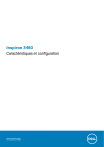
Lien public mis à jour
Le lien public vers votre chat a été mis à jour.
Caractéristiques clés
- Écran HD ou Full HD de 14 pouces
- Processeurs Intel Core i3/i5/i7 de 8e génération
- Jusqu'à 16 Go de mémoire DDR4
- Divers ports, notamment USB 2.0 et USB 3.1
- Options de stockage HDD et SSD
- Lecteur de carte SD intégré
Questions fréquemment posées
Vous avez besoin d'une clé USB vide d'au moins 16 Go. Dans la recherche Windows, entrez 'Recovery' et choisissez 'Create a recovery drive'. Suivez les instructions à l'écran.
Appuyez sur Fn+H pour basculer entre ces voyants.
Le côté gauche comprend le port de l'adaptateur d'alimentation, le port HDMI, le port réseau et les ports USB 3.1 Gen 1 (2).